Cadastrar Requisição de Viagem
Cadastro da requisição de viagem que será exportada para o SCDP – Sistema de Concessão de Diárias e Passagens. O cadastro dessa requisição consiste em três passos: Cadastro dos dados do proposto; Cadastros de Roteiros e Complemento.
Passo 1:
Para acessar o cadastro de requisição de viagem, siga os passos da figura abaixo.
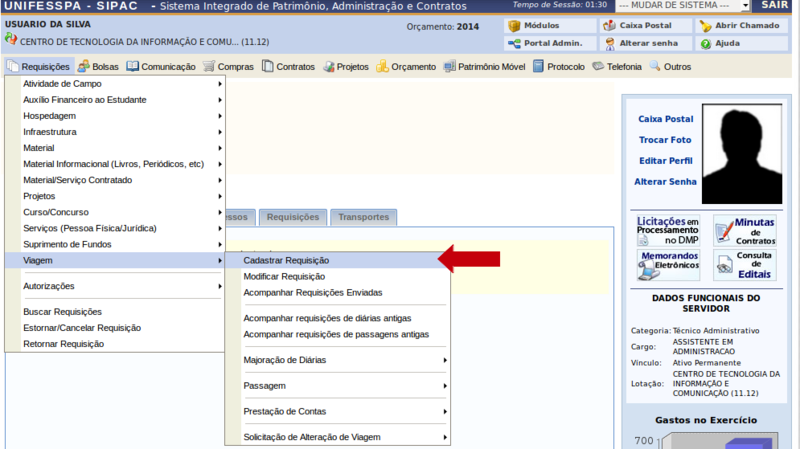
Passo 2:
Neste passo, o usuário deve selecionar os dados para continuar a requisição e de acordo com o tipo de proposto escolhido, aparecerão mais dados para serem preenchidos, assim como demonstrados nas figuras abaixo.

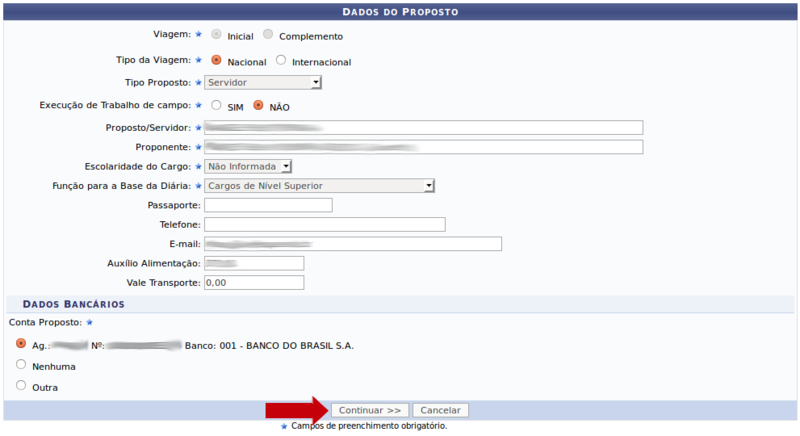
Passo 3:
Neste passo, deve-se adicionar as informações sobre o roteiro para que este seja cadastrado. Clique em Adicionar Trecho e após aparecer a mensagem de confirmação do cadastramento do roteiro da viagem (Figura 5), deve-se clicar em Continuar para prosseguir o cadastro da requisição de viagem.
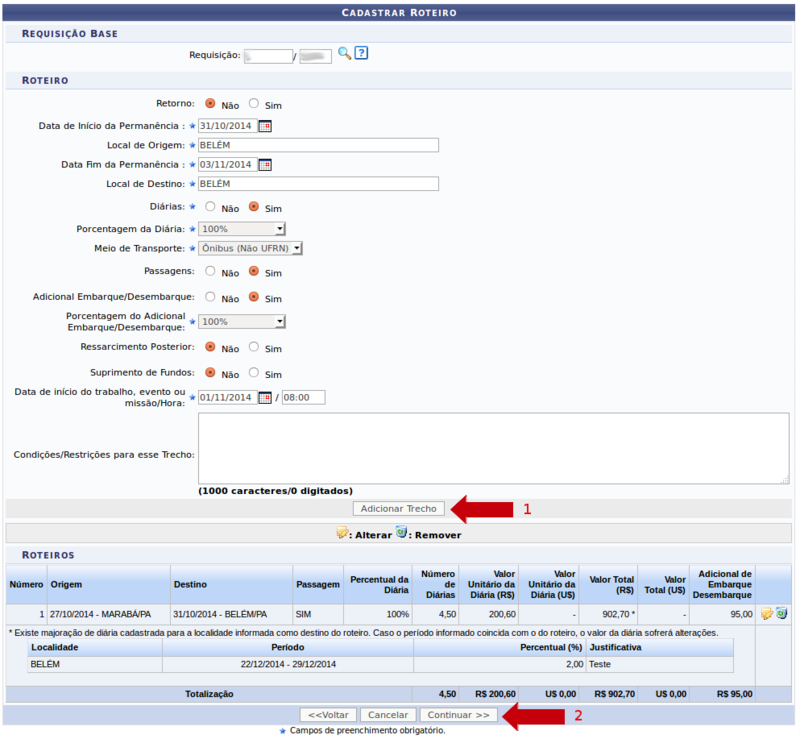

Passo 4:
Esta operação permite que sejam efetuadas reserva de passagem para os roteiros da requisição de viagem. Para cadastrar as reservas de passagem, selecione os roteiros para os quais a reserva de passagem será cadastrada e informe os dados da reserva. Para anexar documentos à reserva informe o arquivo a ser anexado e indique o nome e o tipo do documento.
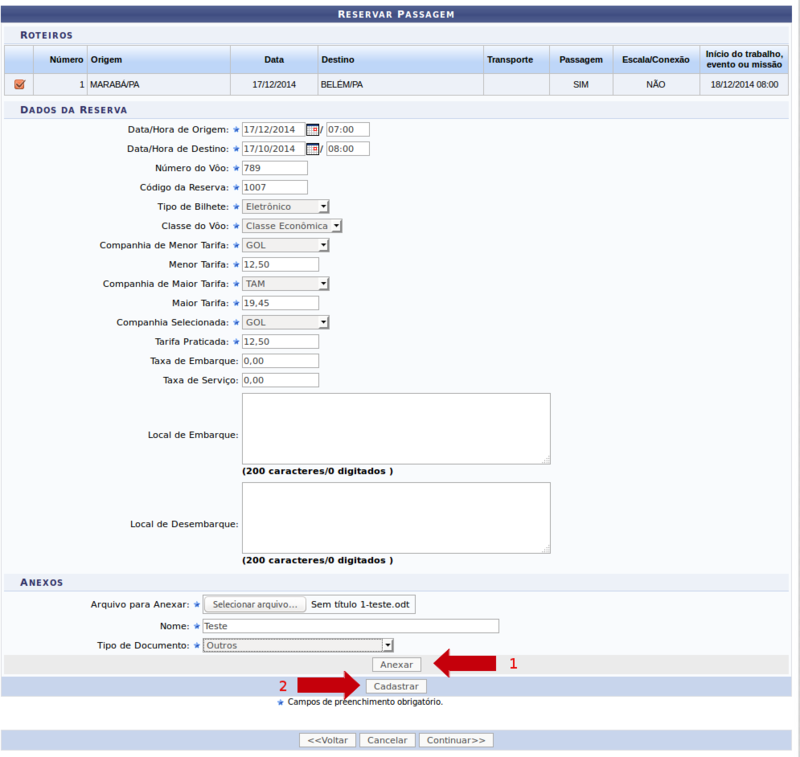
Passo 5:
Após efetuar a reserva das passagens, aparecerão as reservas que foram estabelecidas, sendo possível alterá-las ou removê-las.
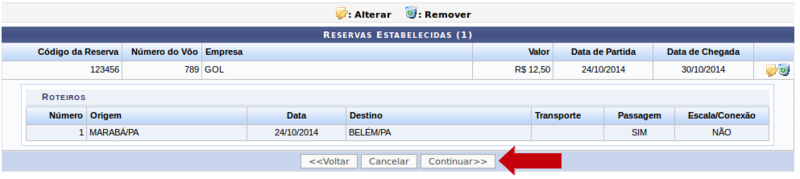
Uma mensagem de confirmação do cadastramento da reserva aparecerá, caso seja efetuado com sucesso.

Passo 6:
O cadastro da requisição de viagem que será exportada para o SCDP – Sistema de Concessão de Diárias e Passagens e para isso, é necessário adicionar o complemento da viagem.
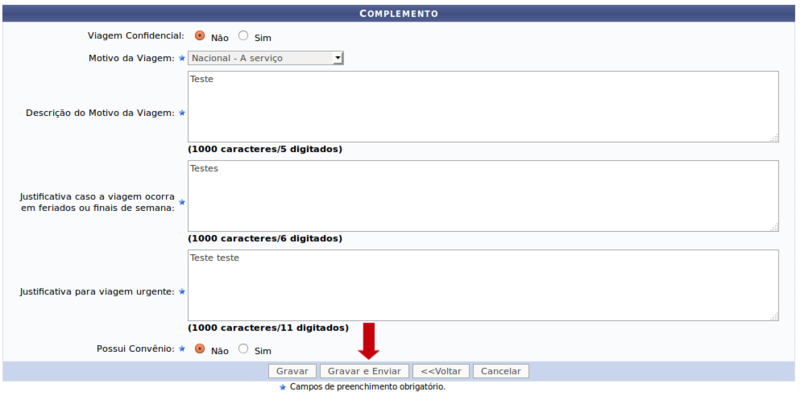
Passo 7:
Para que esta requisição seja ENVIADA para atendimento, é necessária uma vinculação com o orçamento distribuído para a sua unidade ou outra unidade que deverá arcar com a despesa. Clique primeiramente em Orçamento da Unidade para efetuar a operação.
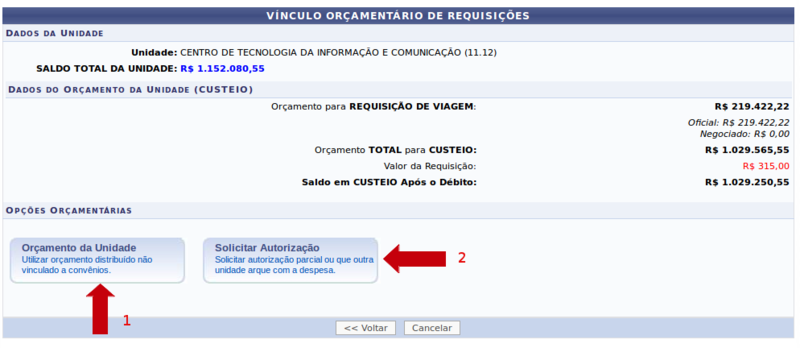
Passo 8:
Após clicar em Orçamento da Unidade, a seguinte tela aparecerá para que seja selecionado o orçamento oficial disponível.
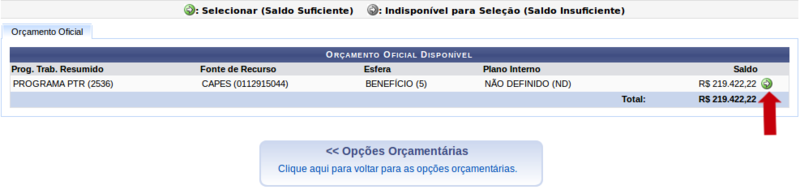
Caso a operação seja realizada com sucesso, uma mensagem de confirmação será mostrada.

Passo 9:
Após enviar a requisição, é necessário realizar a solicitação de autorização da reserva da passagem, assim como mostra o segundo passo na Figura 10. Após clicar em Solicitar Autorização, a seguinte tela será mostrada.

Caso a operação seja realizada com sucesso, uma mensagem de confirmação será mostrada.

